苹果手机支付顺序怎么设置 苹果手机appstore支付方式教程
日期: 来源:贝斯特安卓网
苹果手机支付顺序怎么设置,随着移动支付的普及,苹果手机支付方式的设置变得越来越重要,在苹果手机上,我们可以通过App Store进行各种购买,但是在进行支付之前,我们需要先设置支付顺序。如何设置苹果手机支付顺序呢?在本文中我们将为大家详细介绍苹果手机支付方式的设置教程,帮助大家轻松了解和掌握这一重要功能。无论是添加新的支付方式,还是调整已有的支付顺序,本文将为您提供全面的指导。让我们一起来看看吧!
苹果手机appstore支付方式教程
步骤如下:
1.首先在手机主屏上面点击设置,进入设置界面后。点击下图红色箭头所指的位置。
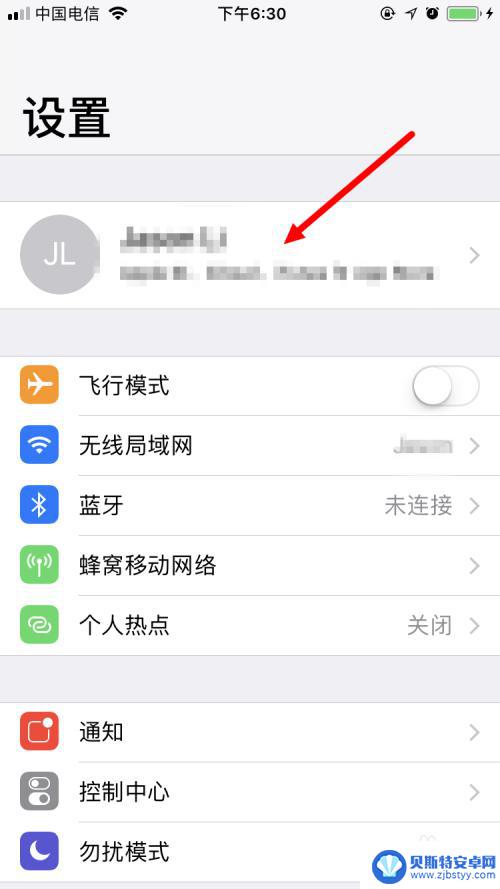
2.进入 Apple ID 界面后,点击付款与配送。
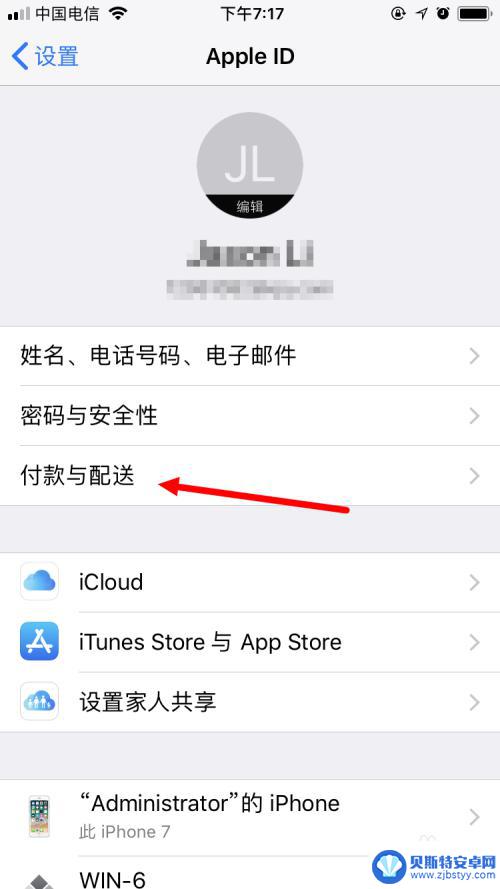
3.没有设置付款方式的话,付款方式下面会显示无,点击 无 进行设置。
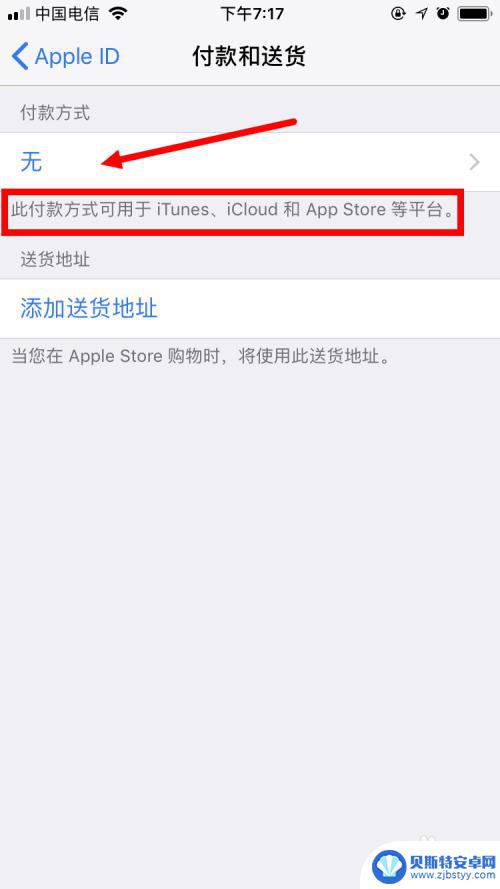
4.进入付款方式的界面后,可以看到三种方式:支付宝、微信以及信用卡或借记卡。选择其中一种支付方式后,点击右上角的下一步。小编以支付宝为例,为大家讲解设置过程。
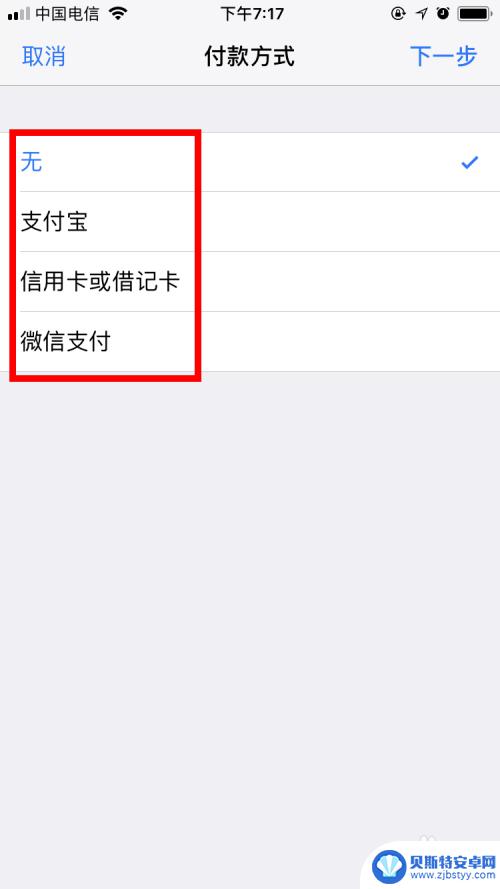
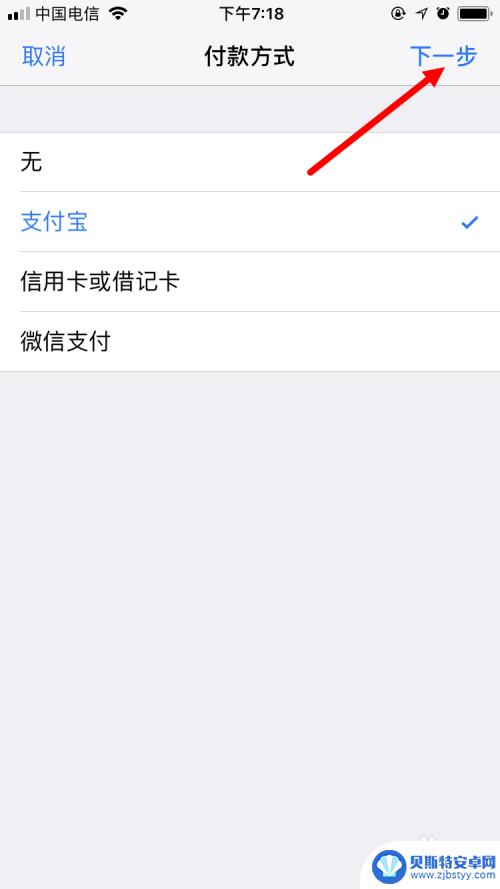
5.接着,在付款详细信息的页面,点击登录支付宝。
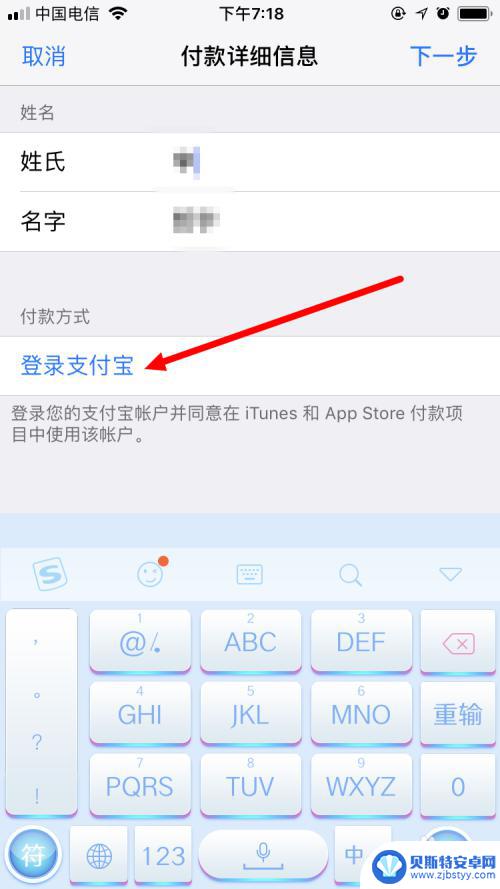
6.之后,我们可以选择扫码或短信验证的方式进行登录支付宝。小编选择短信验证。
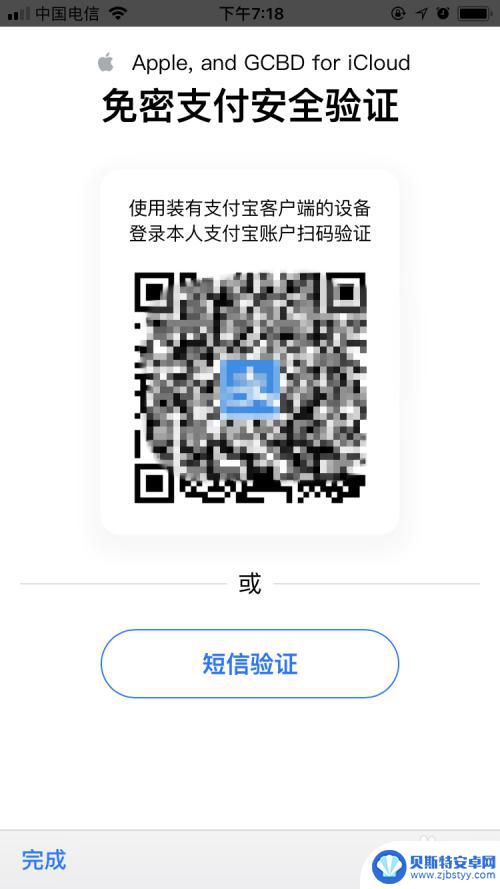
7.在下图的界面输入支付宝账号以及绑定的手机号码,再点击验证信息。
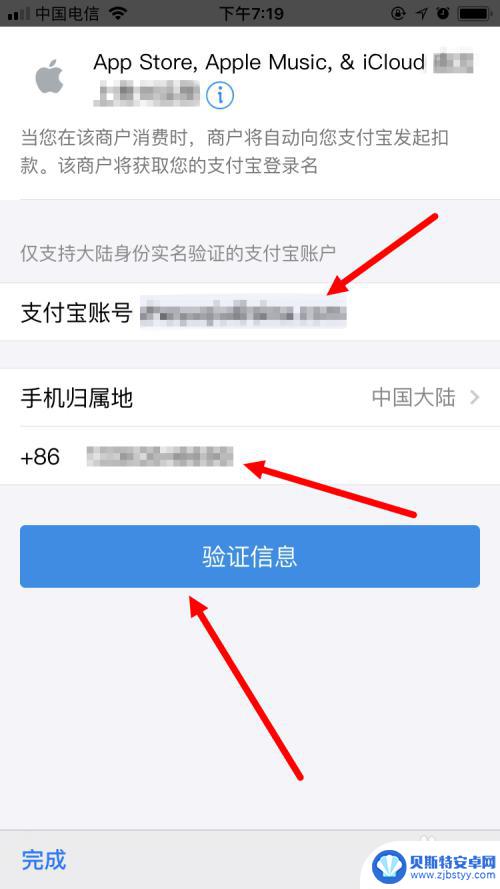
8.输入手机收到的验证码后,支付宝便验证成功了。点击左下角的完成。
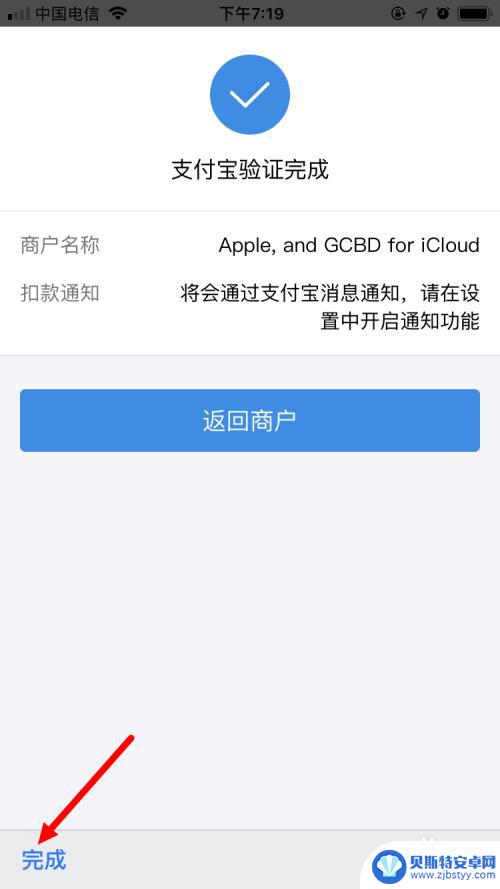
9.在之后的两个界面中,我们一直点击下一步即可。这样,付款方式便设置成了支付宝。
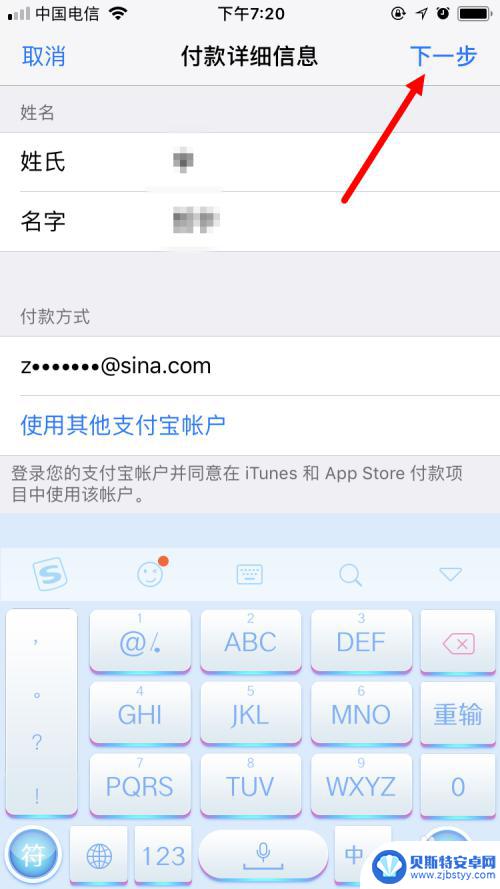
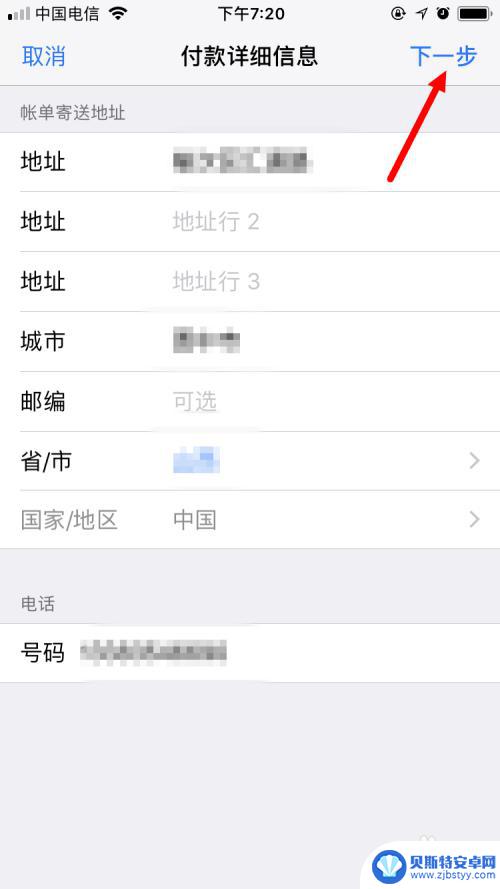
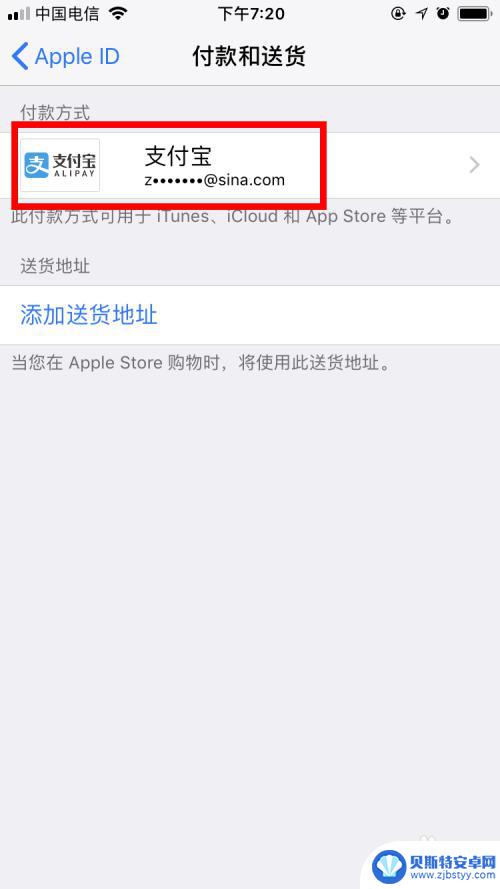
以上就是苹果手机支付顺序怎么设置的全部内容,如果你遇到这种情况,可以按照以上方法来解决,希望这些方法对大家有所帮助。












